


Deze les is gemaakt met PSPX2
Maar is goed te maken met andere versies .
Algemene voorbereidingen :
Installeer eerst je filters voor je PSP opent !!
Lettertype : opslaan in je fontfolder (of lettertype map) in PSP
Maskers : opslaan in je maskerfolder in PSP, tenzij anders vermeld
Textuur : opslaan in je textuurfolder in PSP
Open je tubes in PSP
*Herken je een tube van jezelf, contacteer me dan even, zodat ik je naam kan
vermelden of – indien je wenst – de tube kan verwijderen.
Filters HERE
Materiaal HERE
Benodigdheden :
Tubes :
1/ woman186_ByHebe
2/ DBK Building_002Mist
3/ eau@passion+psp2010
Mask :
1/ jillmask210 – openen in PSP
Selecties :
1/ Anemo_Selectie1
2/ Anemo_Selectie2
==> zet deze in je map selecties in PSP
Filters :
1/ Toadies – What are You?
---------------------------------------
Werkwijze
We gaan beginnen – Veel plezier!
Denk eraan om je werk regelmatig op te slaan
Kleuren :
Voorgrond : #dcfedc
Achtergrond : #004d6d
Verloop : Lineair : 0 – 0, vinkje bij omkeren
1
Open een nieuwe afbeelding – 650x500 pix – transparant
vul met achtergrond
2
Lagen – nieuwe rasterlaag
Vul met voorgrond
3
Lagen – nieuwe maskerlaag – uit afbeelding
Zoek masker : jillmask210
* luminantie van bron
Lagen – groep samenvoegen
4
Open tube : DBK Building_002Mist
Bewerken – kopiëren
Bewerken – plakken als nieuwe laag
Staat goed
Mengmodus : zacht licht – dekking op 80
5
Open tube : eau@passion+psp2010
Bewerken – kopiëren
Bewerken – plakken als nieuwe laag
Schuif iets naar beneden – zie voorbeeld
6
Lagen – nieuwe rasterlaag
Selecties – laden van schijf :
Zoek selectie : Anemo_Selectie1
* luminantie van bron, selectie vervangen, klik laden
Vul selectie met verloop
Effecten – 3D-effecten – afschuining binnen : zie print screen
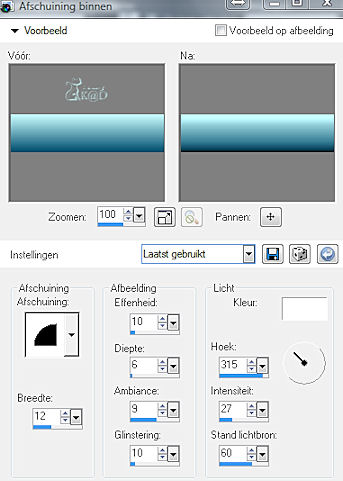
Selectie - opheffen
Effecten – 3D-effecten – slagschaduw : V34 – H22 – 55 – 26
7
Lagen – nieuwe rasterlaag
Selecties – laden van schijf :
Zoek selectie : Anemo_Selectie2
* luminantie van bron, selectie vervangen, klik laden
Vul selectie met verloop
Effecten – 3D-effecten – afschuining binnen – staat goed
Selectie – opheffen
8
Lagen – dupliceren
Afbeelding – spiegelen
Lagen – schikken – omlaag verplaatsen
Effecten – 3D-effecten – slagschaduw : V34 – H22 – 55 – 26
Blijf op deze laag
9
Open tube : woman186_ByHebe
Bewerken – kopiëren
Bewerken – plakken als nieuwe laag
Afbeelding – formaat wijzigen : 85%, alle lagen NIET aangevinkt
Schuif iets omlaag, maar zorg dat de linten onder de balk blijven
Effecten – 3D-effecten – slagschaduw : V34 – H22 – 55 – 26
10
Afbeelding – randen toevoegen – 1 pix voorgrond
11
Selecties – alles selecteren
Afbeelding – randen toevoegen – 25 pix voorgrond
Selecties – omkeren
Vul met verloop
Effecten – Toadies – What are You? : 91 – 20
12
Selecties – omkeren
Effecten – 3D-effecten – slagschaduw : V&H8 – 50 – 18
Herhalen met V&H -8
Selecties - opheffen
13
Lagen – nieuwe rasterlaag
Plaats je naam en/of watermerk
14
Afbeelding – randen toevoegen : 1 pix voorgrond
15
Afbeelding – formaat wijzigen – 650pix
16
Aanpassen – scherpte – onscherp masker
17
Opslaan als .gif
Je afbeelding is klaar
Ik hoop dat jullie het een leuke les vonden
Groetjes
K@rin
09-05-2011



